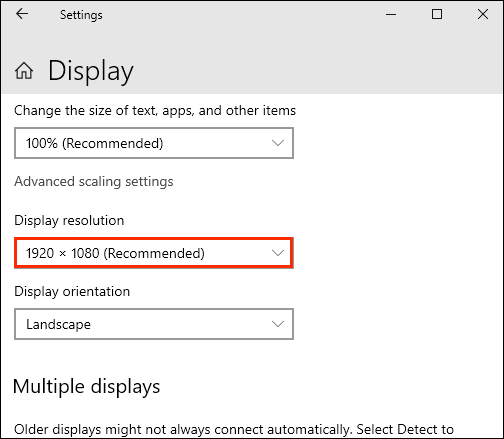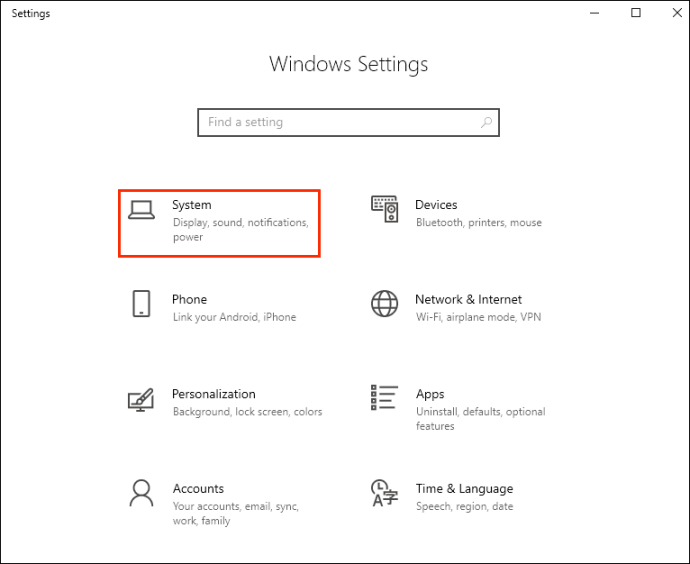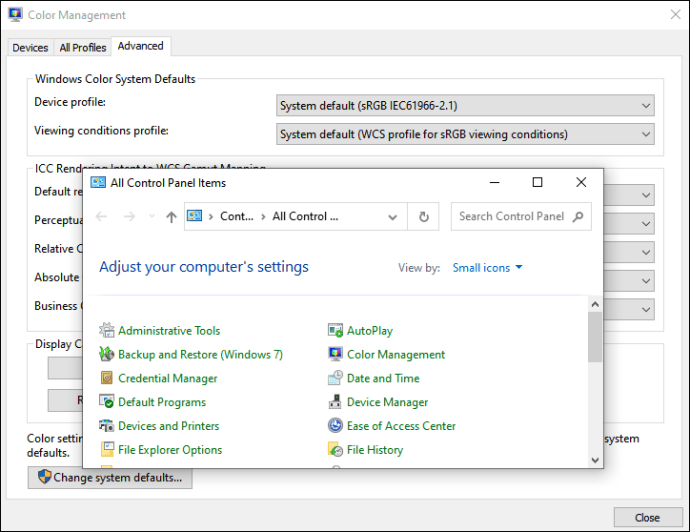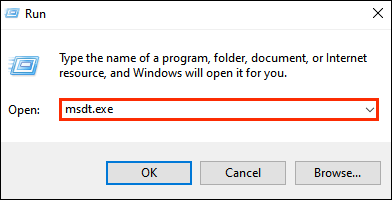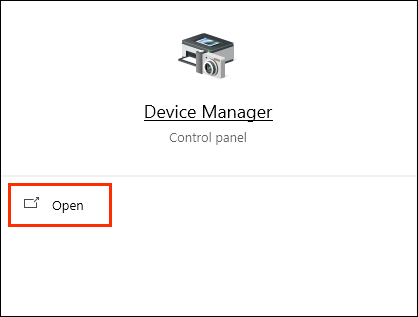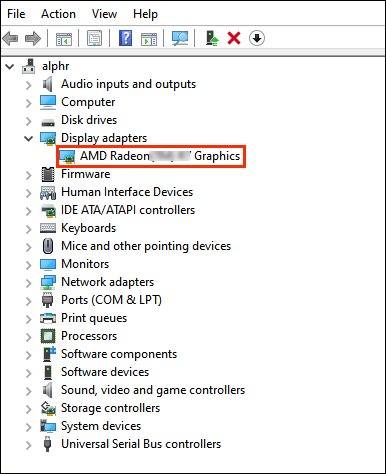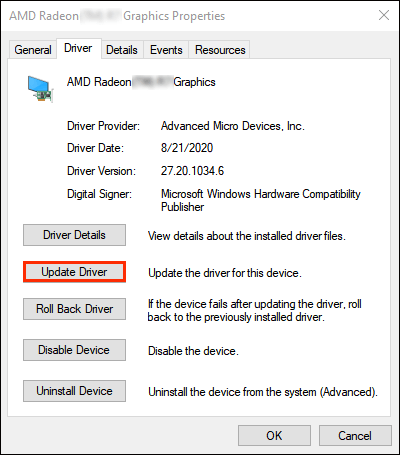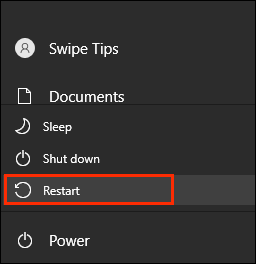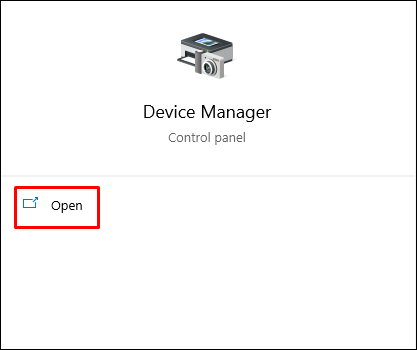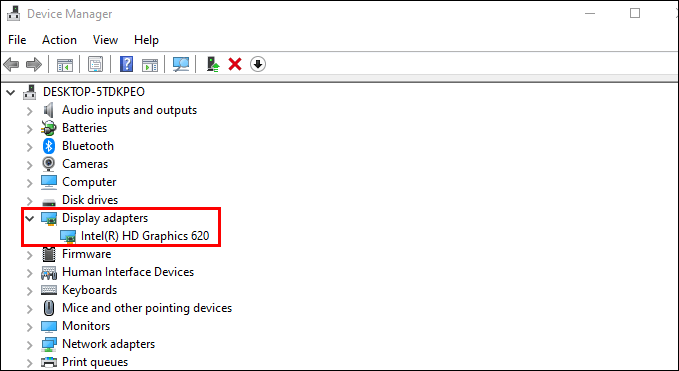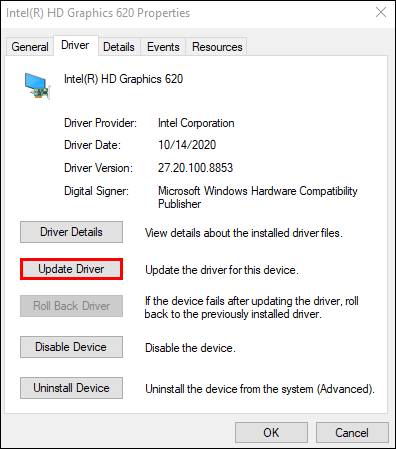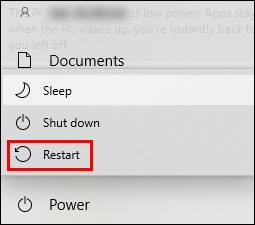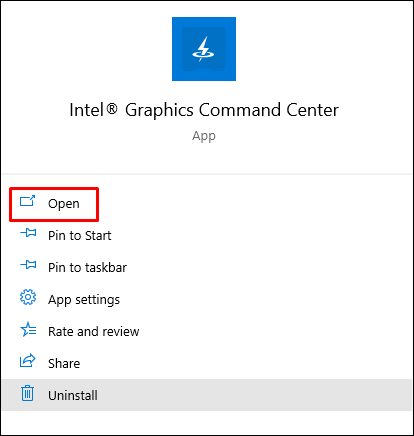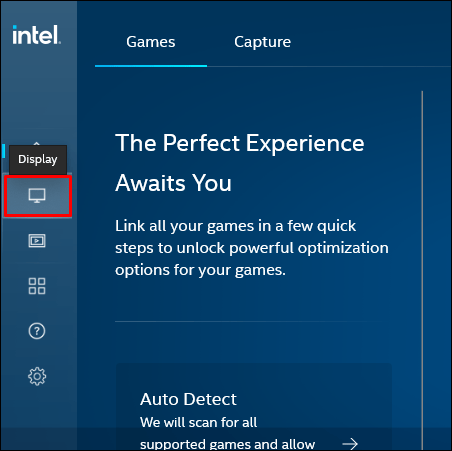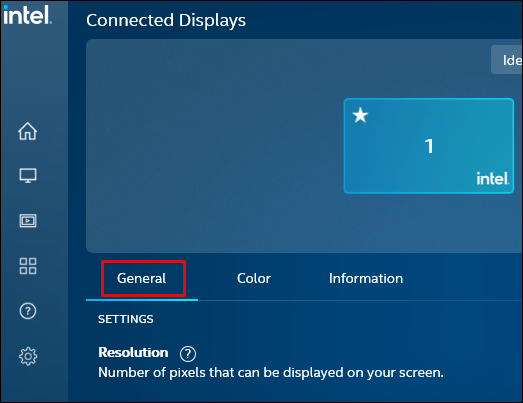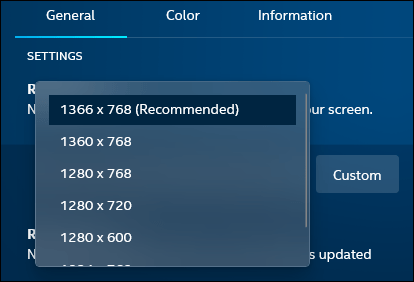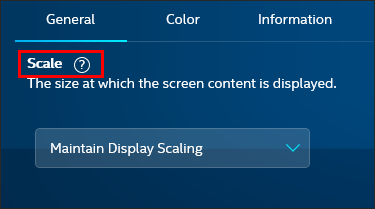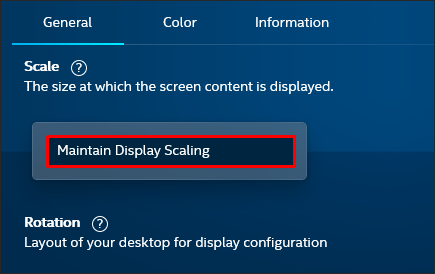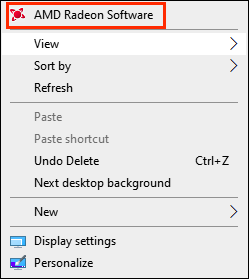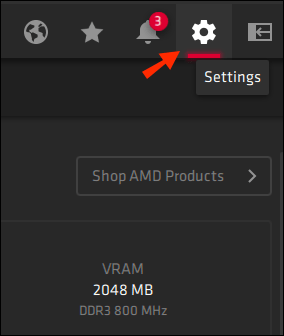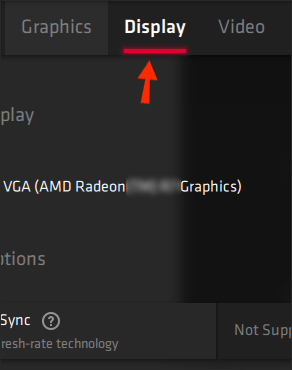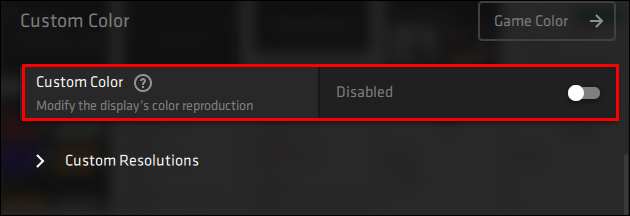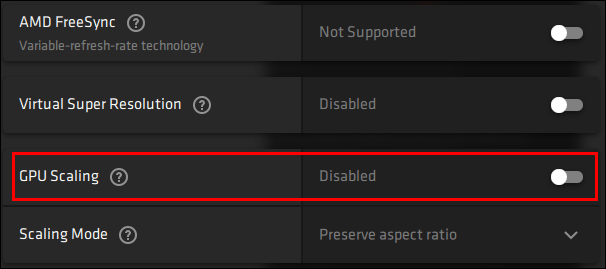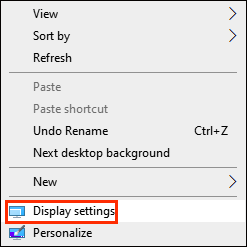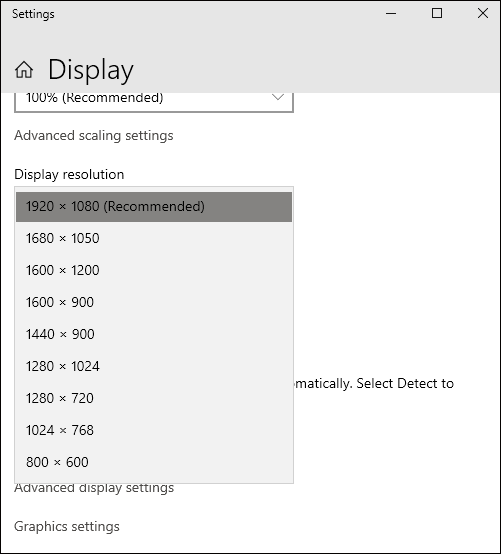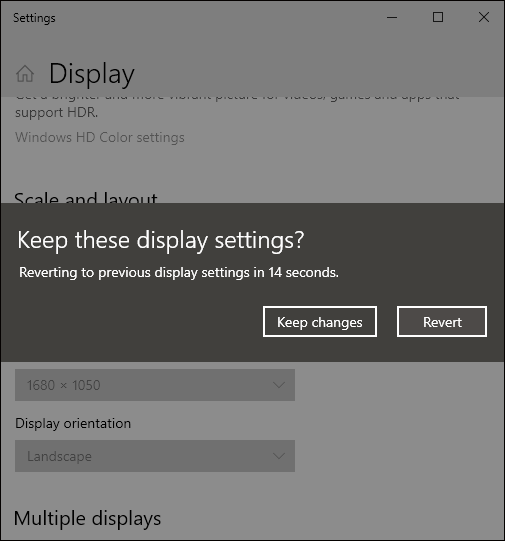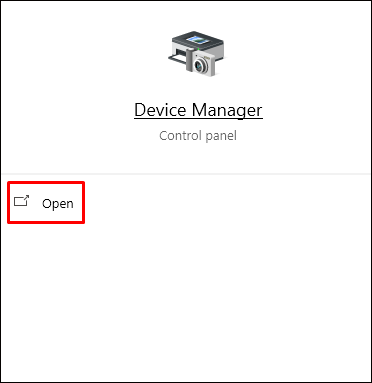Черные полосы на экране довольно часто встречаются в фильмах, но то, что они занимают ценное место на мониторе в игре, может сильно раздражать. Чаще всего черные полосы в играх появляются либо из-за неправильных настроек монитора, либо из-за отличного от игрового разрешения разрешения экрана. Однако иногда проблема заключается в устаревших графических драйверах. Независимо от причины, мы надеемся помочь вам избавиться от черных полос в CSGO.

В этом руководстве мы расскажем о различных методах удаления черных полос в CSGO для различных графических программ. Кроме того, мы ответим на несколько общих вопросов, связанных с настройками графики в игре. Читайте дальше, чтобы узнать, как решить проблему с черной полосой и управлять другими настройками дисплея.
Как удалить черные полосы в CSGO на ПК или ноутбуке с Windows?
- Проверьте, настроено ли на вашем устройстве собственное разрешение. Для этого перейдите в «Настройки», затем в «Дисплей» и выберите рекомендуемое разрешение. Перезагрузите компьютер.
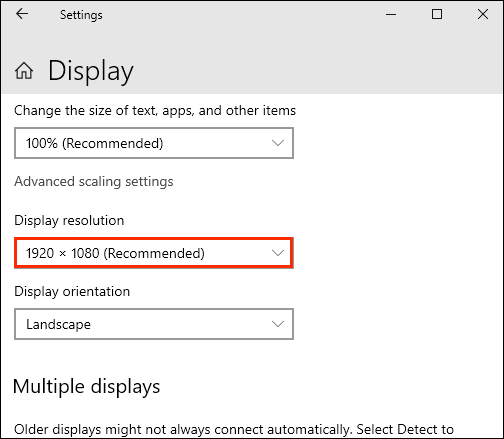
- Попробуйте изменить настройки графики в игре. Перейдите в «Настройки», затем в «Настройки графики» и попробуйте изменить разрешение, режим отображения и соотношение сторон.
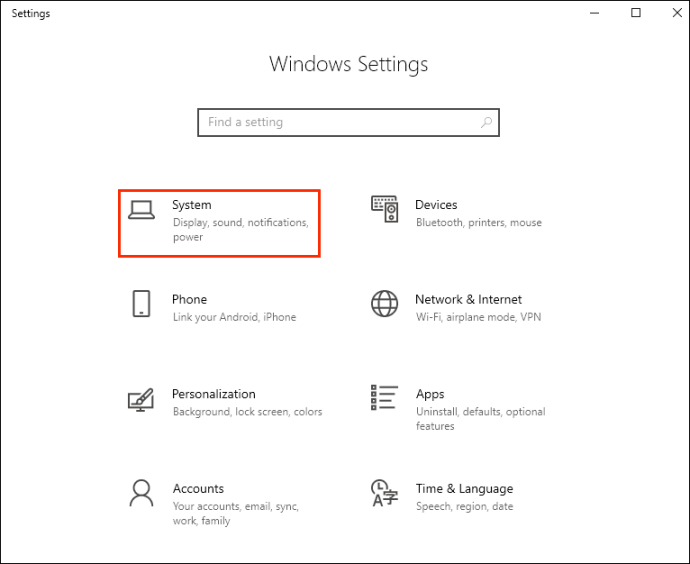
- Попробуйте полноэкранный режим Windows. Для этого откройте панель управления, найдите свою графическую карту и выберите другое разрешение. Попробуйте перезапустить игру. Имейте в виду, что вам придется возвращать разрешение по умолчанию после каждой игровой сессии.
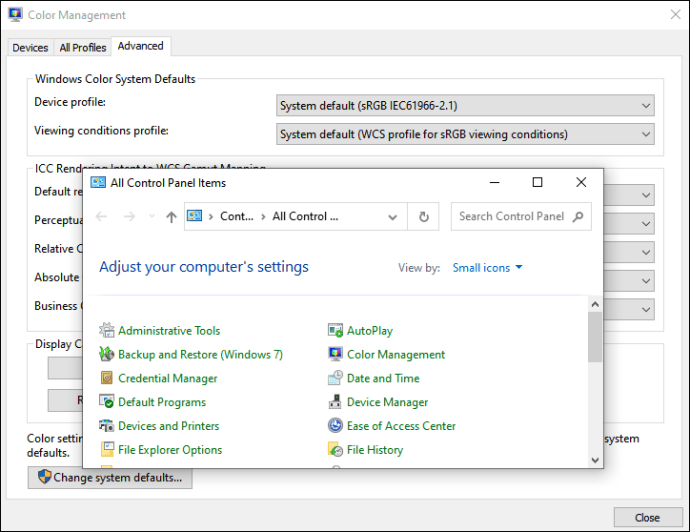
- При желании, чтобы включить или отключить полноэкранный режим, используйте сочетание клавиш «Ctrl» + «Alt» + «F11».
- Попробуйте устранить неполадки подключенных устройств, например монитора. Для этого откройте окно «Выполнить» и введите «
msdt.exe / id DeviceDiagnostic, »И дождитесь завершения анализа.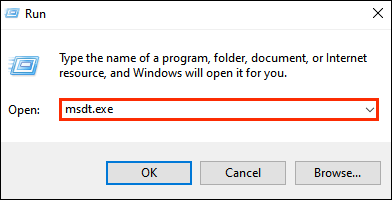
Наконец, если ни один из приведенных выше советов не помог, возможно, вам придется обновить графические драйверы. Вот как это сделать:
- Из меню «Пуск» перейдите в Диспетчер устройств.
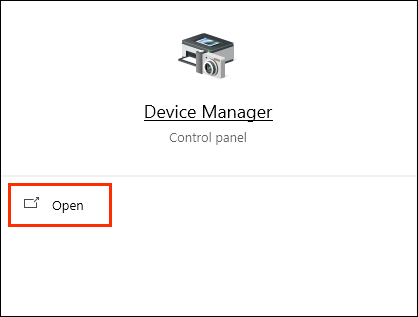
- Щелкните значок стрелки рядом с «Видеоадаптерами», чтобы просмотреть все параметры, и щелкните правой кнопкой мыши имя видеокарты.
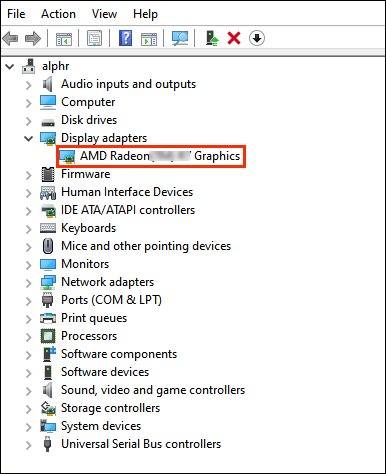
- В раскрывающемся меню выберите «Обновить программное обеспечение драйвера».
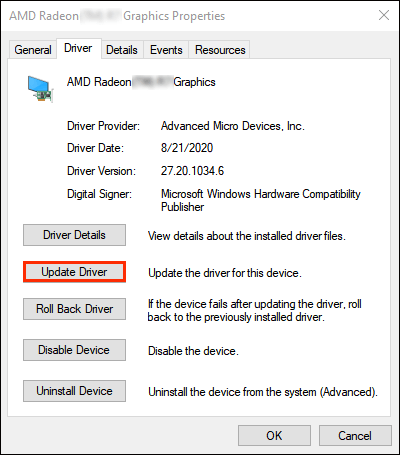
- Подождите, пока обновятся драйверы, затем перезагрузите компьютер.
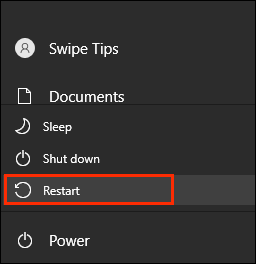
Если у вас есть графическое программное обеспечение Nvidia, выполните следующие действия, чтобы изменить разрешение экрана Nvidia:
- Из меню «Пуск» перейдите в панель управления Nvidia.
- Нажмите «Экран», затем «Изменить разрешение».
- Переместите ползунок, чтобы настроить разрешение экрана, затем подтвердите.
- Проверьте, исчезли ли черные полосы - если нет, попробуйте другое соотношение.
Как удалить черные полосы в CSGO на устройстве Intel?
Если ваше устройство работает на Intel, попробуйте удалить черные полосы в CSGO, обновив драйверы Intel. Для этого выполните следующие действия:
- Из меню «Пуск» перейдите в Диспетчер устройств.
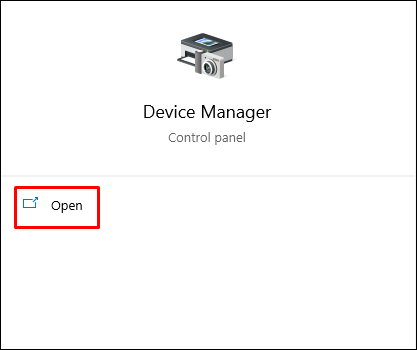
- Щелкните значок стрелки рядом с «Видеоадаптерами», чтобы просмотреть все параметры, и щелкните правой кнопкой мыши «Intel…»
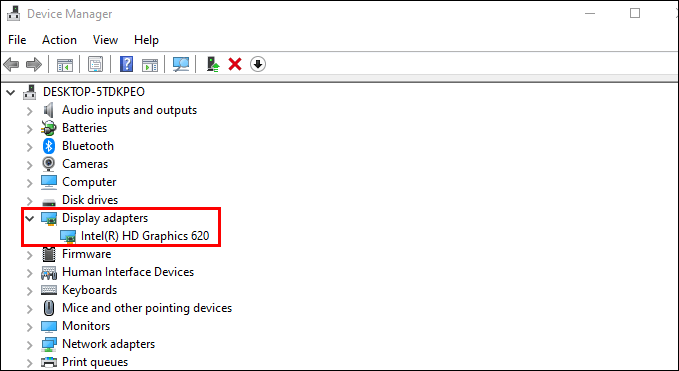
- В раскрывающемся меню выберите «Обновить программное обеспечение драйвера».
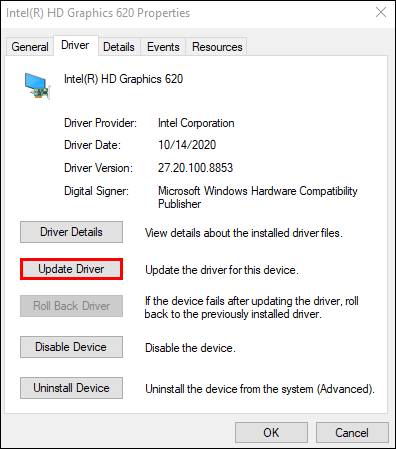
- Подождите, пока обновятся драйверы, затем перезагрузите компьютер.
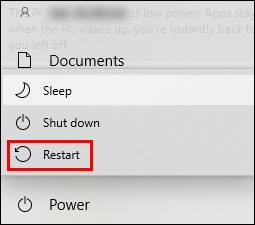
Вы также можете попробовать изменить разрешение экрана через командный центр Intel. Вот как это сделать:
- В меню «Пуск» откройте Центр управления графикой Intel.
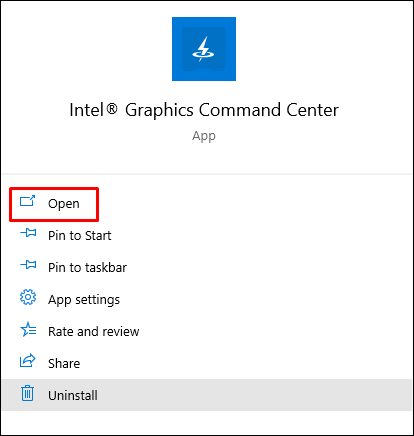
- На левой боковой панели выберите «Показать».
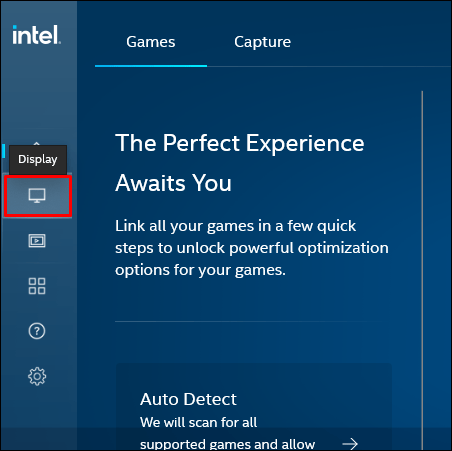
- Перейдите на вкладку «Общие» и разверните раскрывающееся меню рядом с «Разрешение».
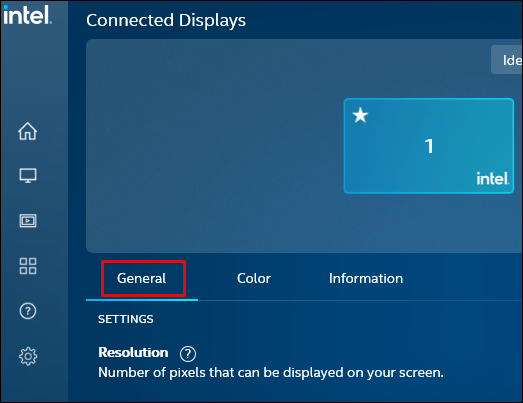
- Выберите разрешение 4: 3 и подтвердите.
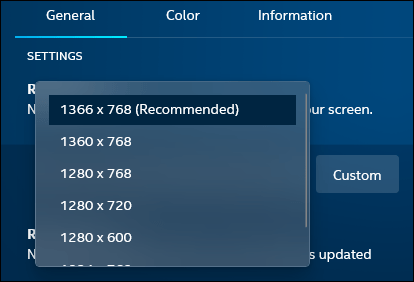
- Проверьте, исчезли ли черные полосы.
- Если это не помогло, вернитесь на вкладку «Отображение» в Command Center и разверните раскрывающееся меню рядом с «Масштабировать».
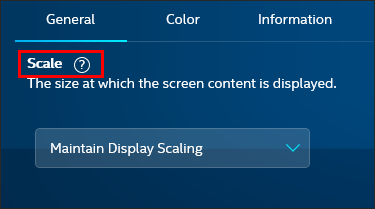
- Выберите «Сохранить масштабирование дисплея», подтвердите и проверьте игру еще раз.
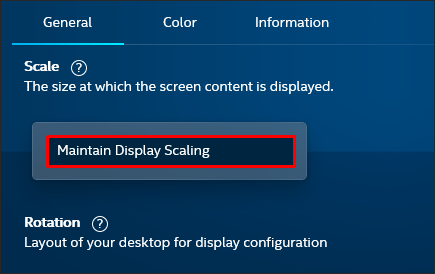
При желании вы можете сделать то же самое с помощью панели управления Intel - выполните следующие действия, чтобы изменить разрешение экрана:
- Из меню «Пуск» перейдите в Панель управления графикой Intel.
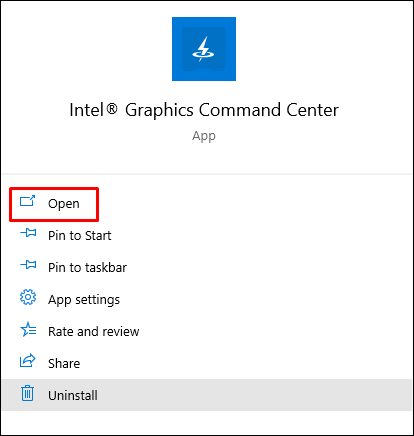
- На левой боковой панели выберите «Общие настройки».
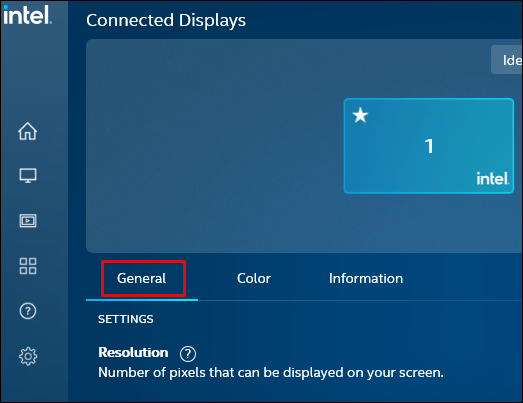
- Разверните раскрывающееся меню в разделе «Разрешение».
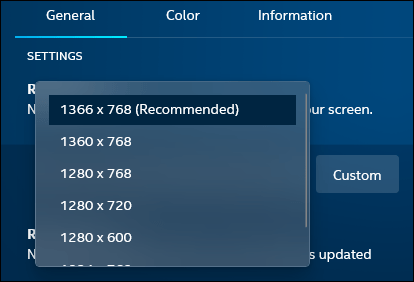
- Выберите соотношение сторон 4: 3 и нажмите «Применить».
Примечание. При изменении разрешения экрана не забудьте соответствующим образом настроить разрешение в игре.
Как удалить черные полосы в CSGO на устройстве AMD?
Если вы хотите удалить черные полосы в CSGO на устройстве AMD, попробуйте настроить разрешение экрана в настройках AMD Radeon. Для этого выполните следующие действия:
- Щелкните правой кнопкой мыши в любом месте рабочего стола.
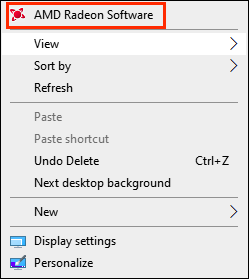
- В раскрывающемся меню выберите «Настройки AMD Radeon».
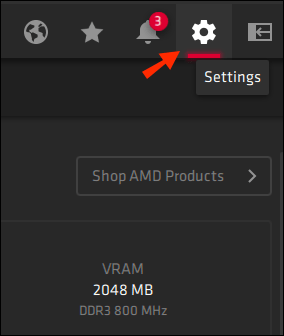
- Перейдите на вкладку «Дисплей».
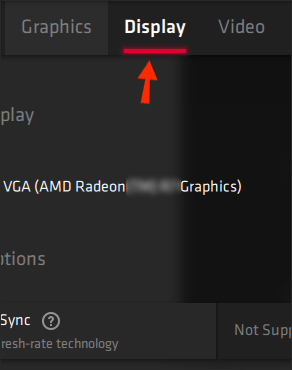
- Выберите желаемое разрешение или нажмите «Создать», чтобы создать собственное разрешение, затем подтвердите.
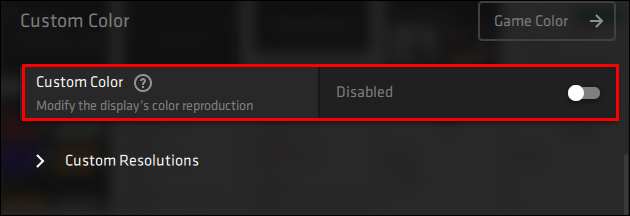
- Проверьте, исчезли ли черные полосы.
- Если изменение разрешения не помогает, вы также можете попробовать включить масштабирование разрешения, сдвинув переключатель рядом с «Масштабирование графического процессора».
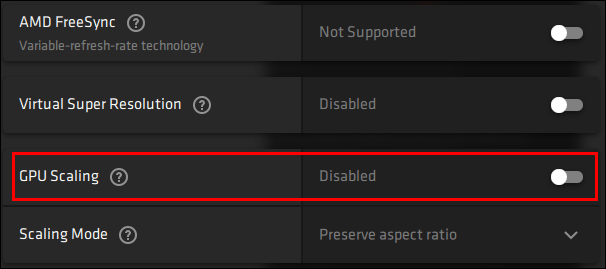
При желании то же самое можно сделать в настройках экрана Windows:
- Щелкните правой кнопкой мыши на рабочем столе и выберите «Параметры отображения» в раскрывающемся меню.
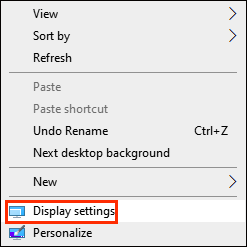
- Разверните раскрывающееся меню в разделе «Разрешение», чтобы увидеть все параметры.
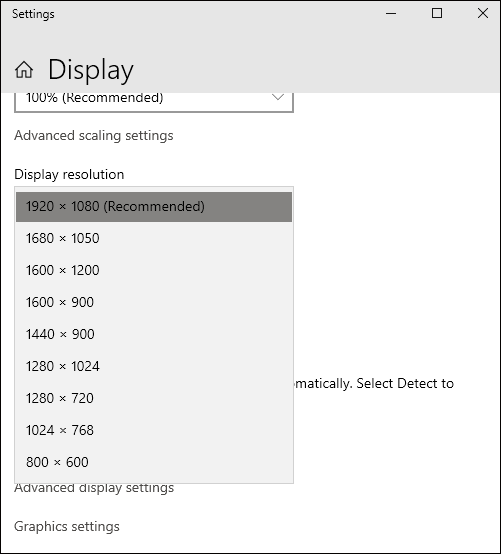
- Выберите другое разрешение и нажмите «Применить».
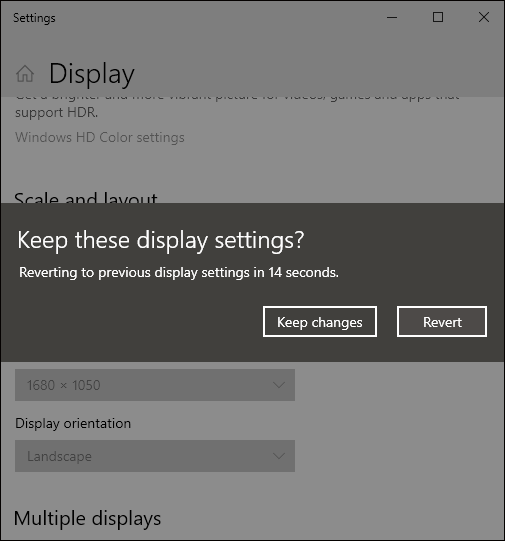
- Проверьте, исчезли ли черные полосы.
Наконец, если изменение разрешения не помогает, обновите драйверы AMD - для этого выполните следующие действия:
- Из меню «Пуск» перейдите в Диспетчер устройств.
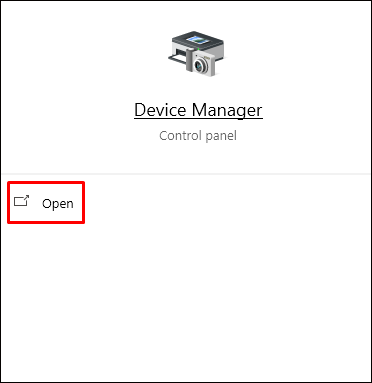
- Щелкните значок стрелки рядом с «Видеоадаптерами», чтобы просмотреть все параметры, и щелкните правой кнопкой мыши «AMD…»
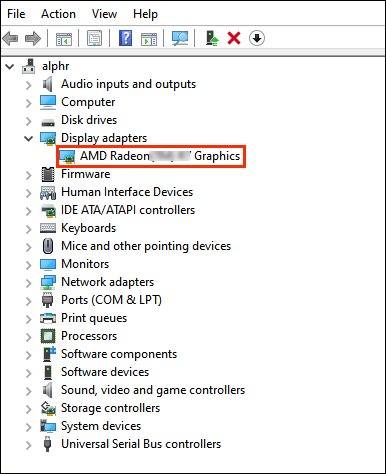
- В раскрывающемся меню выберите «Обновить программное обеспечение драйвера».
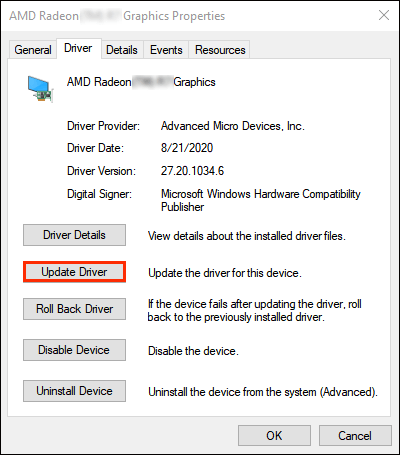
- Подождите, пока обновятся драйверы, затем перезагрузите компьютер.
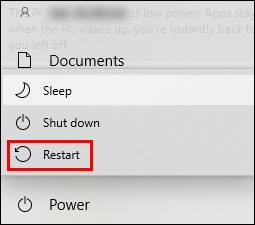
Примечание. При изменении разрешения экрана не забудьте соответствующим образом настроить разрешение в игре.
Как удалить черные полосы в CSGO без Nvidia?
Чаще всего проблема с черной полосой в CSGO связана с разрешением экрана, а не с графическим программным обеспечением - таким образом, вам не нужно управлять настройками видеокарты. Вместо этого попробуйте следующие методы, чтобы удалить черные полосы в CSGO:
- Проверьте, настроено ли на вашем устройстве собственное разрешение. Для этого перейдите в «Настройки», затем в «Дисплей» и выберите рекомендуемое разрешение. Перезагрузите компьютер.
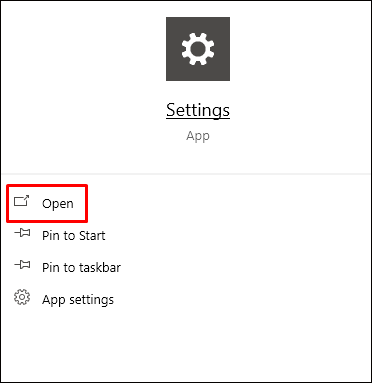
- Попробуйте изменить настройки графики в игре. Перейдите в «Настройки», затем в «Настройки графики» и попробуйте изменить разрешение, режим отображения и соотношение сторон.
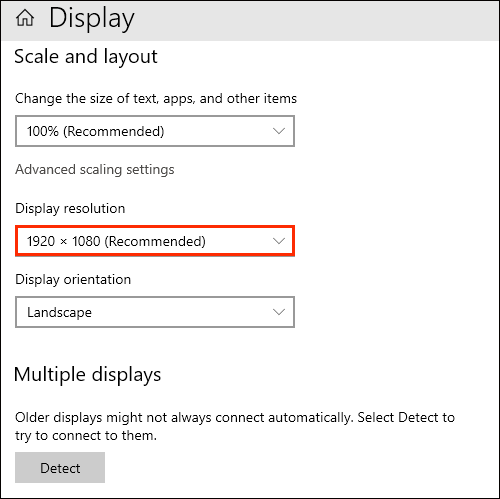
- Попробуйте полноэкранный режим Windows. Для этого откройте панель управления, найдите свою графическую карту и выберите другое разрешение. Попробуйте перезапустить игру. Имейте в виду, что вам придется возвращать исходное разрешение после каждой игровой сессии.
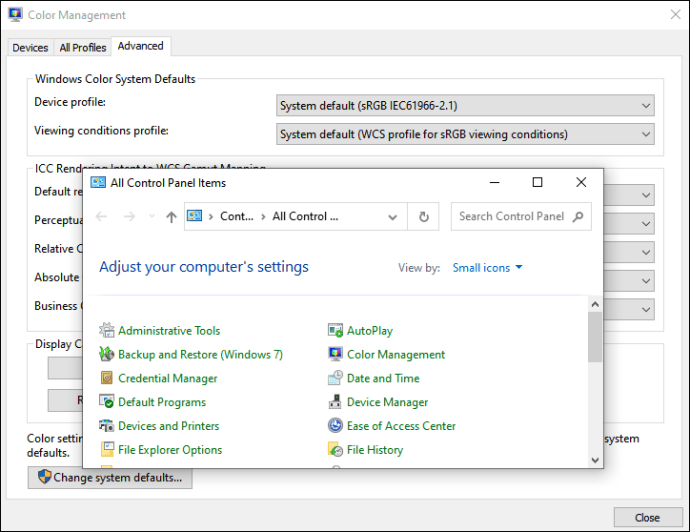
- При желании, чтобы включить или отключить полноэкранный режим, используйте сочетание клавиш «Ctrl» + «Alt» + «F11».
- Попробуйте устранить неполадки подключенных устройств, например монитора. Для этого откройте окно «Выполнить» и введите «
msdt.exe / id DeviceDiagnostic”И дождитесь завершения анализа.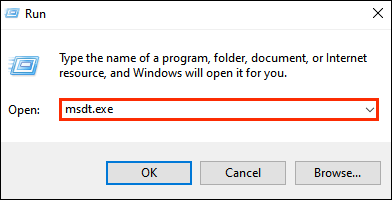
Примечание. При изменении разрешения экрана в настройках Windows убедитесь, что в игре установлено такое же разрешение. Это можно изменить в настройках графики CSGO.
Часто задаваемые вопросы
Прочтите этот раздел, чтобы узнать больше об удалении черных полос и настройке других параметров отображения в CSGO.
Почему в CSGO есть черные полосы?
В зависимости от разрешения экрана черные полосы в CSGO могут появляться как по бокам, так и сверху и снизу экрана. Это часто происходит из-за неправильных настроек дисплея или когда разрешение в игре отличается от разрешения вашего дисплея.
Как мне управлять другими настройками дисплея в CSGO?
В настройках графики игры вы также можете управлять другими функциями отображения - для этого следуйте инструкциям ниже:
1. В главном меню игры откройте «Настройки».
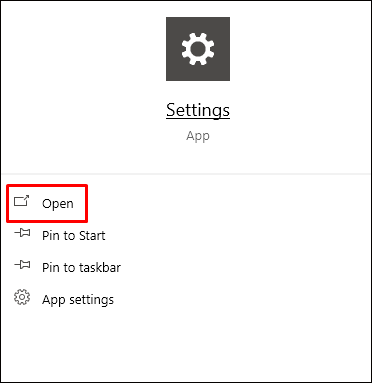
2. Перейдите в «Настройки графики».

3. Здесь вы можете настроить яркость, цветовой режим, соотношение сторон, режим отображения, качество теней, эффекты и детализацию шейдеров и многое другое. Разверните раскрывающееся меню рядом с названием настройки и выберите в соответствии с вашими предпочтениями, затем подтвердите.
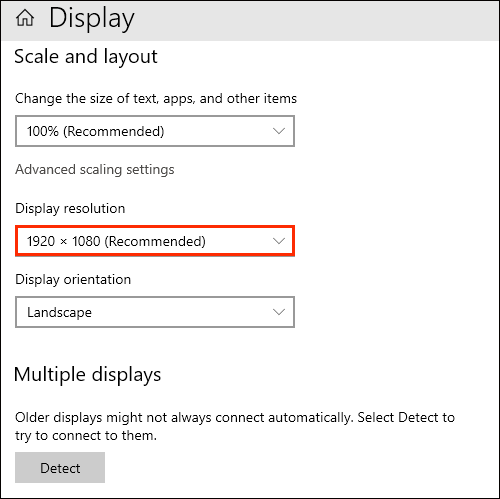
Идеальное разрешение
Надеюсь, наше руководство помогло вам расширить CSGO до полноэкранного режима и максимально использовать возможности вашего монитора. Помните, что каждый раз, когда вы меняете соотношение сторон экрана, вы должны также соответствующим образом корректировать его в настройках игры, чтобы черные полосы не появлялись снова. Наконец, если ни один из наших советов не помог, вы можете попробовать переустановить игру - крайний, но зачастую эффективный метод.
Какие настройки графики вы предпочитаете в CSGO для достижения максимальной производительности? Поделитесь своим опытом в разделе комментариев ниже.